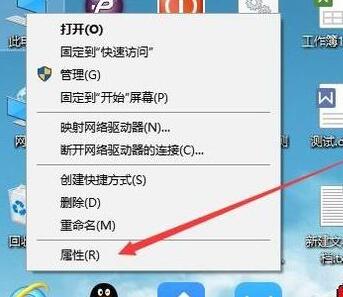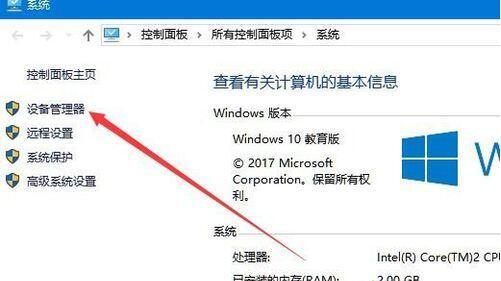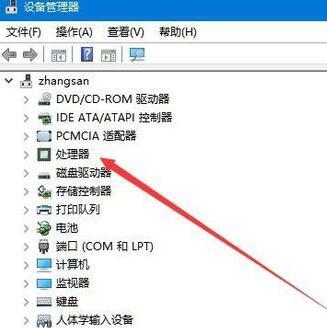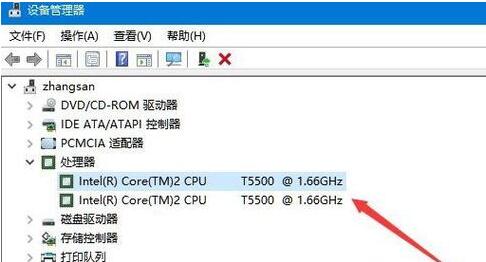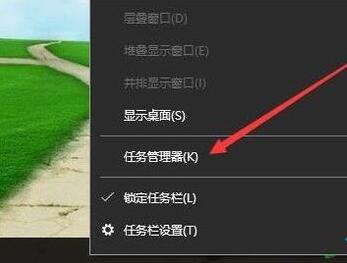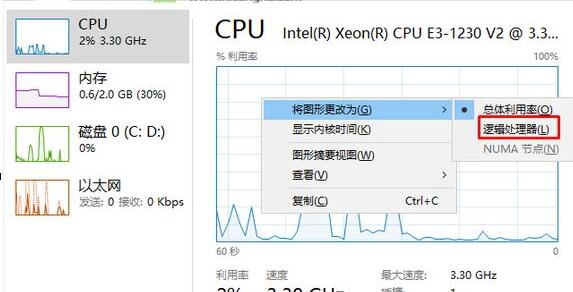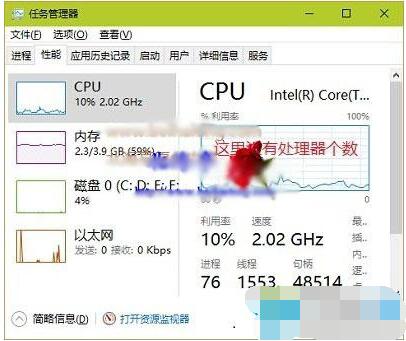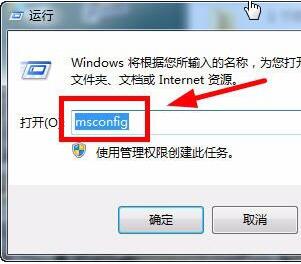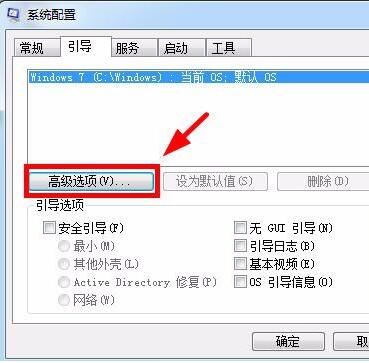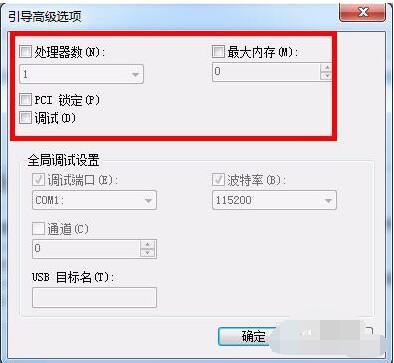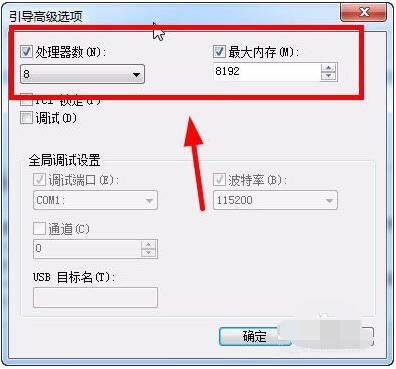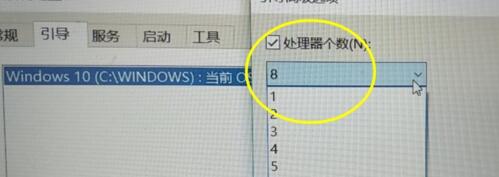你的电脑是双核还是四核、八核?Win10如何查看CPU处理核心数?如何设置Win10核心数?每台电脑一般只有一个CPU,为了提高性能,你的CPU是多核的,核心数越多,性能越强,核心数多,就像多个人同时干一件事,效率高。你可以设置你的Win10使用几个核心数或全部核心数。下面来看看Win10查看CPU核心数的两种方法和设置CPU启用个数教程的详细介绍。
CPU核心数是什么意思
CUP核数即一个CPU由多少个核心组成,核心数越多,代表这个CPU的运转速度越快,性能越好。对于同一个数据处理,一核CPU相当于1个人处理数据,双核CPU相当于 2 个人处理同一个数据,4核CPU相当于4个人去处理同一个数据,因此处理核心数越多,CPU 的工作效率也就越高。
常见的CPU 核数有双核、四核、六核、八核、十二核等。在内核频率、缓存大小等条件相同的情况下,CPU 内核数量越多,CPU 的整体性能越强。比如 3.8GHz 的 6 核 CPU 就比 3.8GHz 的双核CPU性能要强。在选择 CPU 时,除了要关注 CPU 的内核数量以外,还需要关注 CPU 的代数、频率、缓存级、功耗等。同时,也要注意 CPU 是否与所选的主板芯片组是否兼容。
Win10系统如何查看CPU核数
方法1:设备管理器里查看CPU核心个数
1、在Windows10系统桌面,右键点击桌面上的“此电脑”图标,在弹出菜单中选择“属性”菜单项;
2、在打开的系统属性窗口中,点击左侧边栏的“设备管理器”菜单项;
3、在打开的Windows10系统设备管理器窗口中,点击“处理器”菜单项;
4、这时就可以看到处理器的核心数了,几个驱动就是几个核心。
方法2:任务管理器查看CPU处理核心数
1、我们也可以在Windows10桌面,右键点击桌面底部的任务栏,在弹出菜单中选择“任务管理器”菜单项;
2、这时就会打开任务管理器窗口,点击窗口中的“性能”选项卡;
3、这时就会在打开的性能窗口中,点击左侧边栏的“CPU”选项卡,在右侧窗口中就可以看到CPU的核心数了。
Win10任务管理器CPU显示多个窗口技巧
我们右键点击CPU使用率窗口,然后选择“将图形更改为”—逻辑处理器,这时我们就可以看到 四个窗口,也就是代表四核或四线程了。
Win10任务管理器为什么没有CPU核心个数
正常情况下,我们在打开win10任务管理器性能栏时,在里面可以很轻松地查看到CPU核心个数。不过,部分用户在打开Win10任务管理器性能选项时却遇到了如下图所示的情况,即只显示CPU利用率却无法查看CPU核心个数的情况,这该怎么办呢?
解决方法:
对着CPU利用率的条形界面单击鼠标右键,在菜单中鼠标指向“将图形更改为…”,然后再选择次级菜单中的“逻辑处理器个数”,现在是不是符合您的要求了呢?这里要提一下,实际上这显示的是处理器线程数,你可以看出来使用的是i3 2100处理器,却显示成四个核心。
Win10如何设置CPU处理核心数
在开始菜单中,打开运行,如图
输入msconfig,点击确定
选择引导
点击高级选项
系统默认是灰色的,如图
我们可以自由设置cpu核心数,和内存。如图,我的电脑设置了最大核心数8核,内存8G
Win10如何启用CPU全部核心数
勾选之后我们点击弹出的个数里我们根据自己的情况选择可以选择4个也可以选择8个,如果你的电脑最大是4个,这里默认就是最高为4。
设置完成之后记得保存。
以上就是Win10查看CPU核心数的两个方法,以及设置CPU核心数的详细步骤。我们可以在Win10的设备管理器看到CPU核心数,也可以在任务管理器里查看。如果任务管理器只显示CPU利用率不显示CPU核心个数,那么解决方法就是CPU利用率图形界面右键,选择逻辑处理个数。CPU是多核的,但你可以自由选择全部都用上,还是只使用其中几个核心,它的核心个数选择最多是本台Win10具有的核心数。关注教程之家,解锁更多Win10教程。